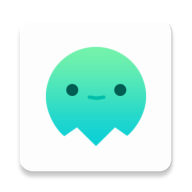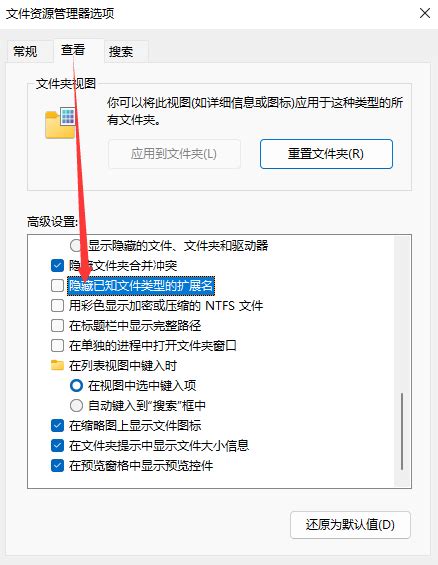Windows 7轻松修改文件后缀扩展名的方法
在Windows 7操作系统中,更改文件类型的后缀扩展名是一个相对简单的操作,但需要谨慎进行,因为错误的更改可能导致文件无法正常使用。下面将详细介绍如何在Windows 7系统中更改文件类型的后缀扩展名,并提醒相关注意事项。

一、准备工作
在更改文件扩展名之前,首先需要确保文件的扩展名已经显示出来。默认情况下,Windows 7会隐藏已知文件类型的扩展名,以保护用户不会误改文件类型。为了显示文件的扩展名,你需要进行以下操作:
1. 打开文件夹选项:
打开任意一个文件夹,可以通过双击桌面上的“计算机”图标或者从“开始”菜单中找到“计算机”并点击。
在文件夹窗口的左上角,点击“组织”按钮,然后选择“文件夹和搜索选项”。
2. 更改查看设置:
在弹出的“文件夹选项”窗口中,切换到“查看”选项卡。
在“高级设置”列表中找到“隐藏已知文件类型的扩展名”这一选项,并取消勾选。
点击“应用”按钮,然后点击“确定”以保存更改。
完成以上步骤后,你将能够在文件管理器中看到所有文件的扩展名。
二、更改文件扩展名
当文件扩展名已经显示出来时,你就可以开始更改文件的后缀扩展名了。以下是具体操作步骤:
1. 定位目标文件:
在文件管理器中找到你想要更改扩展名的文件。可以通过浏览文件夹,或者在搜索栏中输入文件名来快速定位。
2. 重命名文件:
右键点击目标文件,在弹出的菜单中选择“重命名”。
现在你可以看到文件的完整名称,包括扩展名。
3. 修改扩展名:
将光标移动到扩展名的部分,开始输入新的扩展名。例如,如果你想把一个`.docx`文件更改为`.doc`文件,就将`.docx`改为`.doc`。
注意:在输入新的扩展名之前,不需要删除旧的扩展名,只需直接输入新的扩展名即可。Windows 7会自动用新的扩展名替换旧的扩展名。
4. 确认更改:
输入新的扩展名后,按回车键确认更改。
此时,系统会弹出一个警告窗口,询问你是否确定要更改文件扩展名。点击“是”以确认更改。
三、注意事项
虽然更改文件扩展名是一个相对简单的操作,但需要注意以下几点,以避免潜在的问题:
1. 文件关联:
更改文件扩展名可能会影响文件的打开方式。例如,如果你把一个`.docx`文件更改为`.doc`文件,而你的系统没有安装兼容的Office软件来打开`.doc`文件,那么你将无法打开该文件。
在更改扩展名之前,确保你了解新扩展名与哪些软件相关联,并确保你的系统已经安装了这些软件。
2. 文件损坏:
某些文件类型在更改扩展名后可能会损坏。例如,如果你把一个图像文件的扩展名从`.jpg`更改为`.png`,而文件的内容实际上并不符合PNG格式的标准,那么该文件可能会损坏,无法打开。
在更改扩展名之前,最好先备份文件,以防万一。
3. 系统提示:
当你更改文件扩展名时,Windows 7可能会弹出一个警告窗口,提示你这样做可能会导致文件不可用。这是系统的一个安全提示,提醒你谨慎操作。
如果你不确定是否要更改文件扩展名,最好先了解清楚相关风险。
4. 合法性和版权:
更改文件扩展名有时可能涉及版权和合法性问题。例如,如果你把一个受版权保护的文件的扩展名更改为另一个不受保护的文件的扩展名,以绕过版权保护机制,这是违法的。
在更改文件扩展名之前,请确保你的操作符合当地的法律法规和版权政策。
四、常见问题和解决方案
在更改文件扩展名的过程中,你可能会遇到一些常见问题。以下是一些常见问题的解决方案:
1. 无法看到扩展名:
如果你在文件管理器中看不到文件的扩展名,请确保你已经按照上述步骤取消了“隐藏已知文件类型的扩展名”的勾选。
如果仍然看不到扩展名,请尝试重启计算机,然后再次检查。
2. 更改后文件无法打开:
如果你在更改文件扩展名后无法打开文件,可能是因为新扩展名与你的系统不兼容。尝试将文件扩展名改回原来的扩展名,然后使用相应的软件打开。
如果文件已经损坏,请尝试使用文件恢复软件来恢复文件。
3. 警告窗口提示:
当你更改文件扩展名时,系统可能会弹出一个警告窗口。这是系统的一个
- 上一篇: 揭秘!轻松查询电信手机号使用年限的小技巧
- 下一篇: 淘宝网页异常,快速排查与解决指南
-
 揭秘!Win7轻松修改文件后缀扩展名的小技巧资讯攻略11-11
揭秘!Win7轻松修改文件后缀扩展名的小技巧资讯攻略11-11 -
 轻松掌握!Win7系统中如何更改文件后缀与文件类型资讯攻略11-21
轻松掌握!Win7系统中如何更改文件后缀与文件类型资讯攻略11-21 -
 如何在Win7电脑上轻松更改文件后缀以转换文件类型资讯攻略12-05
如何在Win7电脑上轻松更改文件后缀以转换文件类型资讯攻略12-05 -
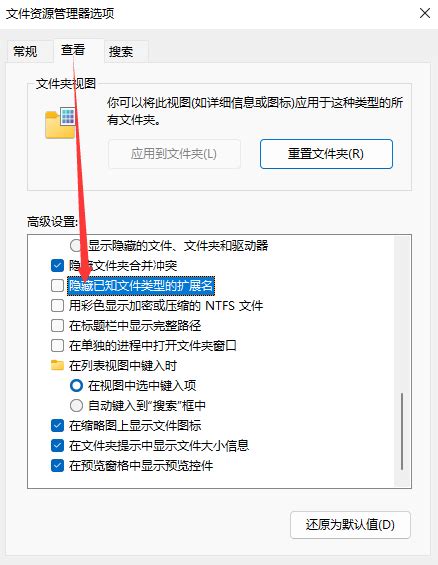 如何更改文件的后缀名?资讯攻略01-29
如何更改文件的后缀名?资讯攻略01-29 -
 如何打开后缀名为“.scm”的文件资讯攻略04-12
如何打开后缀名为“.scm”的文件资讯攻略04-12 -
 Windows 7 文件关联与打开方式设置资讯攻略11-08
Windows 7 文件关联与打开方式设置资讯攻略11-08